win10开始菜单文件夹无法删除的解决方法
时间:2017-09-19 15:19:39
1、我们首先把开始菜单打开,把需要删除的文件夹找到后打开它,
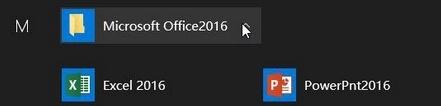
2、文件夹展开后用鼠标右键单击任意程序,选择【更多】-【打开文件所在位置】,
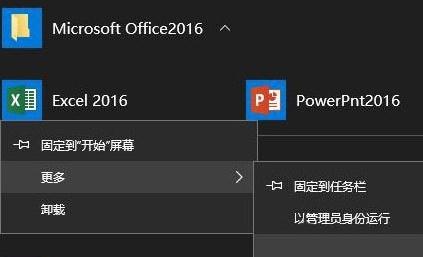
3、这时候打开一个文件夹,点击【上移到“xxx”】按钮,
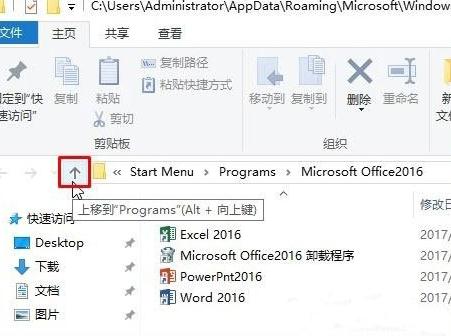
4、然后找到需要删除的文件夹,单击右键选择【删除】就行了。

5、完成操作后重新打开开始菜单,这个文件夹就消失了。
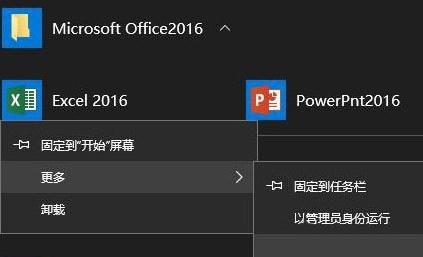
1、我们首先把开始菜单打开,把需要删除的文件夹找到后打开它,
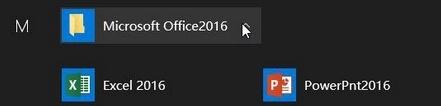
2、文件夹展开后用鼠标右键单击任意程序,选择【更多】-【打开文件所在位置】,
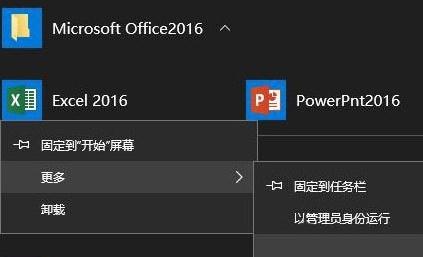
3、这时候打开一个文件夹,点击【上移到“xxx”】按钮,
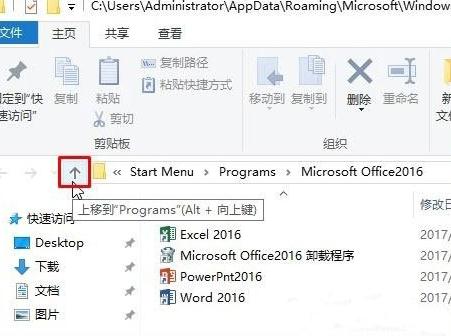
4、然后找到需要删除的文件夹,单击右键选择【删除】就行了。

5、完成操作后重新打开开始菜单,这个文件夹就消失了。
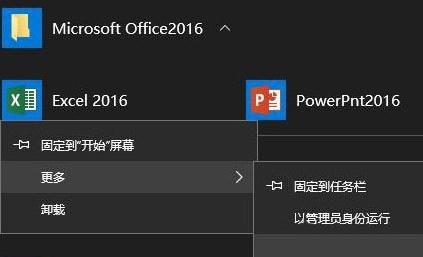

云骑士一键重装系统